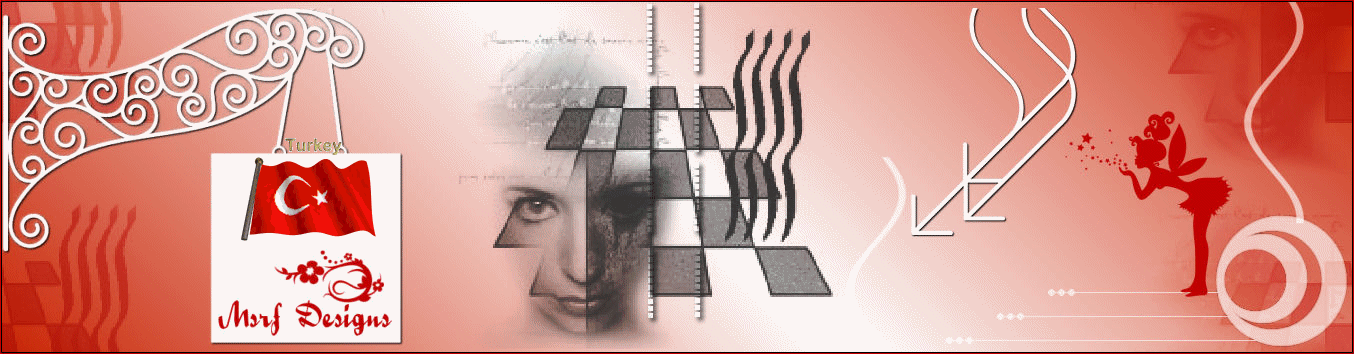Bu tutorial Azalée tarafından yazılmıştır telif hakkı kendisine aittir.
Başka sitelerde izinsiz yayınlanamaz.
Aynı şey bu tercüme için de geçerlidir.
Azalée ‘ ye ait tutorialin izinli çevirisidir.
Tercüme etmem için öneride bulunması memnuniyet vericidir.
Orijinale ulaşmak isterseniz aşağıdaki banner’a tıklayın
Tubeler Azalee tarafından hazırlanmıştır.
Azalée PSP x6 ile çalışmıştır. Benim çalışmalarım PSP x9 ile yapılmıştır. Diğer sürümleri ile de yapılabilir.
Malzeme dosyasını indirmek için aşağıya tıklayınız.
Alternatif dosya indirme linki:
Ön hazırlık.
Tubeleri programınızda açıp kopyalayın ve orijinallerini kapatın.
Malzeme dosyasındaki Selection'ları kopyalayıp PSP'ye tanıtmış olduğunuz PSP Files adlı dosya içine yapıştırın.
Malzeme dosyası içindeki Preset üzerine programınız açıkken çift tıklayarak otomatik olarak kaydolmasını sağlayın.
Maskları da programınızda açıp minimize ederek bekletin.
Kullanılan pluginler
Alien Skin Eye Candy 5/ Nature/Snow Drift
Filters Unlimited 2/ AFS IMPORT/ sqbborder2
Filters Unlimited 2/ BKG Designers sf10IV/ @The Blast
Filter Factory Gallery A/ Weave
Filter Factory Gallery A/ Weave
VM Distortion/ Vision Impossible
Distort/ Wave
Mehdi/ Sorting Tiles
Mehdi/ Wavy Lab
Pluginlere ulaşabileceğiniz aşağıdaki link Pinuccia’nın izniyle eklenmiştir.
Önizleme:
Satırları takip etmek için aşağıda gördüğünüz oku kullanabilirsiniz.
Sol tıklayıp basılı tutarak istediğiniz satıra getirmek için sürükleyip bırakın.
Kullanacağınız renkler:
Foreground rengi #ffffff
1-File- New
New image
900 X 600 pixels
Transparent bir çalışma alanı açın
3-Layers/Duplicate
İmage/Mirror
Blend mode : multiply
Layers/Merge/Merge down
4-Layers/New Raster Layer (Raster2)
Selection tool/Rectangle
Selections/Select none ile seçimden çıkın.
Effects/Edge effects/Enhance
5-Layers/Duplicate
Effects/Plugins
Filters Unlimited 2/AFS IMPORT - sqborder2
Aşağıda görülen standart ayarları uygulayın
Filters Unlimited 2/AFS IMPORT
sqborder2'yi ikinci kez kullanın (Standatr ayarlar)
6- Effets/Plugins
Filter factory Gallery A/ Weave
Layers/Duplicate
İmage/Flip
Layers/Merge/Merge down
Opacity : 45%
Layers/Arrange/Move down
8-Layers/New raster layer (Raster 3),
Foreground color #ffffff ile içini doldurun
OK.
Layers/Merge/Merge group
Opacity : 55%
9- Raster 2’yi aktifleştirin.
Effects/Plugins
Small dash çizgi türü/ width ( genişlik) 3 pixels olarak ayarlayın.
Aşağıda gördüğünüz gibi koyu kırmızı renkli alanın ortasından soldan sağa doğru bir çizgi çizin.
11-Layers/Duplicate
Layers/Merge/Merge down
12-Layers/New Raster Layer (Raster 4)
Foreground color #ffffff ile içini doldurun
Ok.
Layers/Merge/Merge group
Opacity : 80%
Adjust/Sharpness/Sharpen
13-Layers/New Raster Layer (Raster 4)
Background rengi #6d0002 ile içini doldurun
Aynı maskı yeniden kullanacağız.
İmage-pour-Masque adlı maskı yeniden açın
İmage - Mirror ile ters çevirin.
Layers/New mask layer/from image
Çalışmanızın üzerine tıklayın.
Layers/New mask layer/from image
OK.
Layers/Merge/Merge group
Adjust/Sharpness/Sharpen
Layers/Arrange/ Move down 3 kez uygulayın.
14- En üst layeri aktifleştirin (Group raster 4).
“ Christmas Text 1 Azalee “ adlı tubeyi açın,
Edit-copy
Edit- Paste as new layer
Effects/İmage effects - Offset
Bu aşamaya kadar her şeyi doğru yaptıysanız elde ettiğiniz görünüm ve layerleriniz aşağıdaki gibi olmalı.
kontrol ediniz.
Layers/Merge/Merge visible
15-İmage/Add borders
symmetric kutucuğu işaretli olmalı.
2 pixels Background color #6d0002 ile
2 pixels Foreground color #ffffff ile
16-Layers/Promote background layer
Layers/New Raster Layer (Raster 2)
Hazırladığınız gradient ile doldurun.
Effects/Plugins
VM distortion - Vison Impossible ( Standart ayarları kullanın).
Effects/Edge effects/Enhance
18-Effects/ Plugins/Distort - Wave
Aşağıda görülen rakamları girin.
Dikkat! Randomize yazan yere tıklanmayacak !
Dikkat! Randomize yazan yere tıklanmayacak !
19- Selections- Load / Save Selection
Load Selection from disk
Load Selection from disk
“ Azalee-sel-christmas-1 “ adlı selectionu seçin.
Load.
Selections/Promote selection to layer
Layers/New Raster Layer (Raster 3)
Seçimi koruyun.
Effects/Plugins
Alien Skin Eye Candy 5 Nature -Snow Drift
PSP programınız açıkken malzeme dosyasındaki preset ayarının üzerine çift tıkladığınızda ayar otomatik olarak kaydedilir.
Eğer doğru yapmışsanız Settings kısmından
OK. ‘a tıklayarak işlemi tamamlayın.
Selections/Select none
Effects/İmage effects - Offset
20-Promoted selection adlı layeri aktive edin.
Effects/Plugins/
Filters Unlimited 2/BKG Designers sf10 IV - @ THE BLAST
Effects/Edge effects/Enhance
21-Background layer (Raster 1)’i aktifleştirin.
Layers/Arrange/Move up - iki kez uygulayın.
Effects/3D effects/Drop shadow
0 / 0 / 55 / 45,54 siyah
22- Raster 3’ü aktifleştirin.
Layers/Merge/Merge down
Selections- Load / Save Selection
Load Selection from disk
“ Azalee-sel-christmas-2 “ adlı selectionu seçin.
Load.
Klavyenizdeli Delete tuşuna basın veya
Edit-Clear ile silin. İki kez uygulanacak.
Selections/Select none
23- “ R11-Christmas2014-0024 “ adlı tubeyi açın,
Edit- copy
Edit- Paste as new layer
Bitmiş çalışmada görüğünüz yere veya istediğiniz başka bir yere yerleştirin.
Effects/3D effects/Drop shadow
-11 / -15 / 55 / 35,64 siyah
24- “ Christmal-deco-6-Azalee “ adlı tubeyi açın,
Edit-Copy
Edit-Paste as new layer
Kendi seçtiğiniz renklere uyumlu olacak şekilde rengini
Adjust- Hue and Saturation- Colorize kısmından değiştirebilirsiniz
Adjust- Hue and Saturation- Colorize kısmından değiştirebilirsiniz
veya blend mode: Luminance (Legacy) kullanabilirsiniz.
Bitmiş çalışmada görüğünüz yere veya istediğiniz başka bir yere yerleştirin.
25- “ Enfant-51-Azalee “ adlı tubeyi açın,
Edit-Copy
Edit-Copy
Edit-Paste as new layer
İmage/Resize
Resize all layers kutucuğunda işaret olmayacak
Hareket ettrmeyin, aynı yerde kalsın.
(Başka tube kullanacaksanız farklı bir yere yerleştirebilirsiniz ve boyutunu istediğiniz gibi ayarlayabilirsiniz).
Effects/3D effects/Drop shadow
15 / 1 / 55 / 35,64 siyah
Adjust/Sharpness/Sharpen
26- “Christmas-text-2-Azalee “ adlı tubeyi açın,
Edit- Copy
Edit- Copy
Edit- Paste as new layer
Bitmiş çalışmada görüğünüz yere veya istediğiniz başka bir yere yerleştirin.
27- “ Feeling-text-Azalee “ adlı tubeyi açın.
Edit- Copy
Edit- Paste as new layer
Bitmiş çalışmada görüğünüz yere veya istediğiniz başka bir yere yerleştirin.
Kendi seçtiğiniz renklere uyumlu olacak şekilde rengini
Adjust- Hue and Saturation- Colorize kısmından değiştirebilirsiniz
Adjust- Hue and Saturation- Colorize kısmından değiştirebilirsiniz
veya blend mode: Luminance (Legacy) kullanabilirsiniz.
28- New Raster Layer
İsminizi yazın veya imzanızı atın.
29-Layers/New Raster Layer
Selections/Select all
Background rengi #6d0002 ile içini doldurun.
Selections/Modify/Contract-1 pixel
Beyaz renk #ffffff ile içini doldurun.
Selections/Modify/Contract-1 pixel
Background rengi #6d0002 ile içini doldurun.
Selections/Modify/Contract-1 pixel
Klavyenizdeki Delete tuşuna basarak veya
Edit-Clear ile silin.
Selections/Select none
30- Layers/Merge/Merge all (flatten)
31- File/ Save as
Jpeg olarak kaydedin.
Çalışmanız bitti.
Umarız keyifle uygularsınız.
Orijinal ders: Azalee Creations
Çeviri: Msrf Designs
Çeviri: Msrf Designs
Aralık 2014
( Azalee’ ye ait öğreticinin izinli tercümesidir).
Versiyon çalışmalarınızı Azalée’ ye
gönderebilirsiniz.
Galerisinde versiyonlarınız yayınlanacaktır.
veya bana (Facebook sayfama)
gönderebilirsiniz.
Sitemizde yer vermek bizim için bir zevk olacaktır.